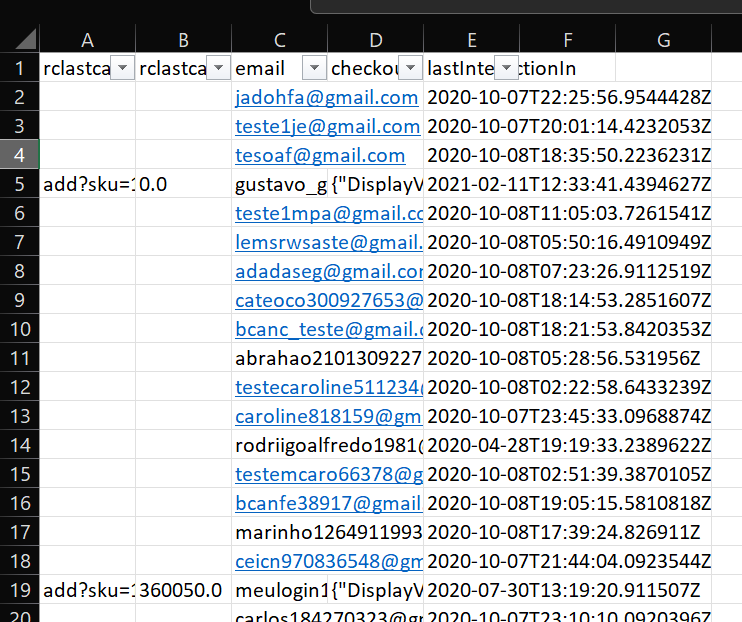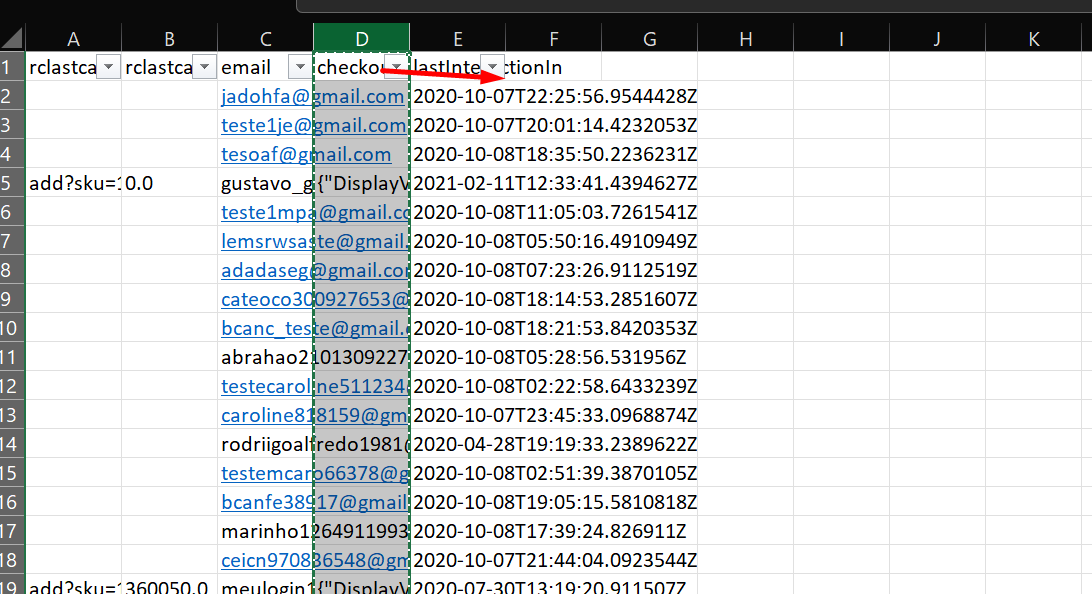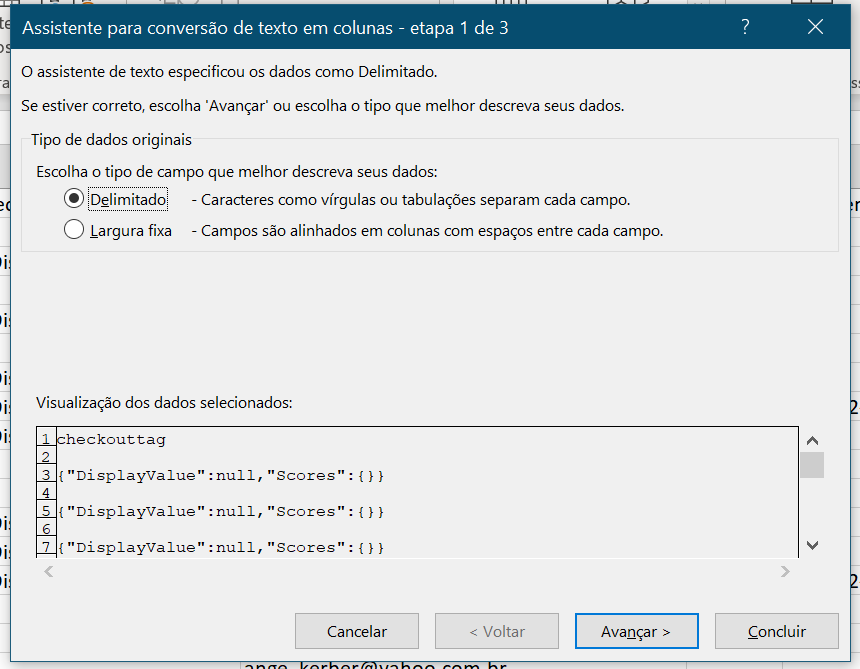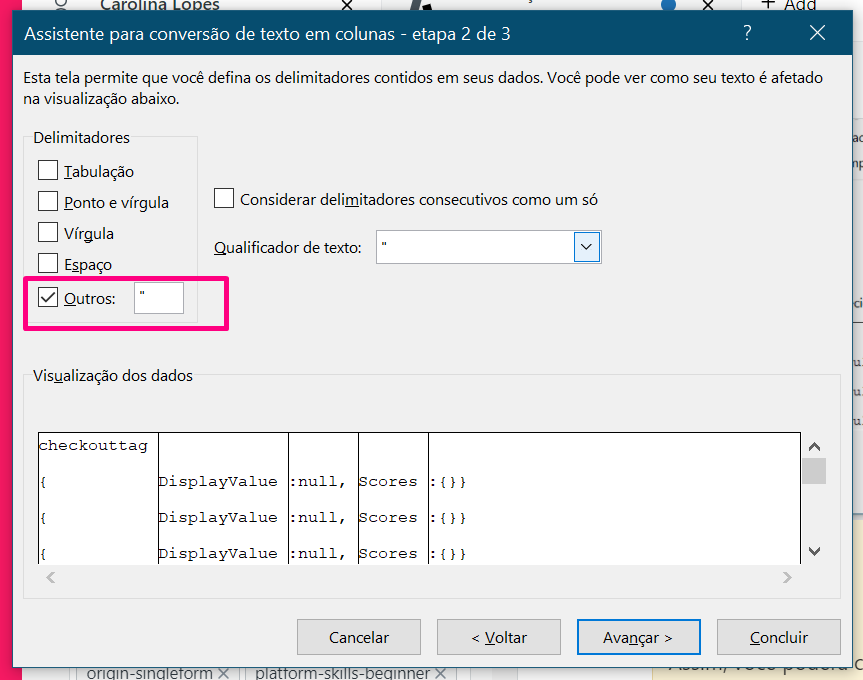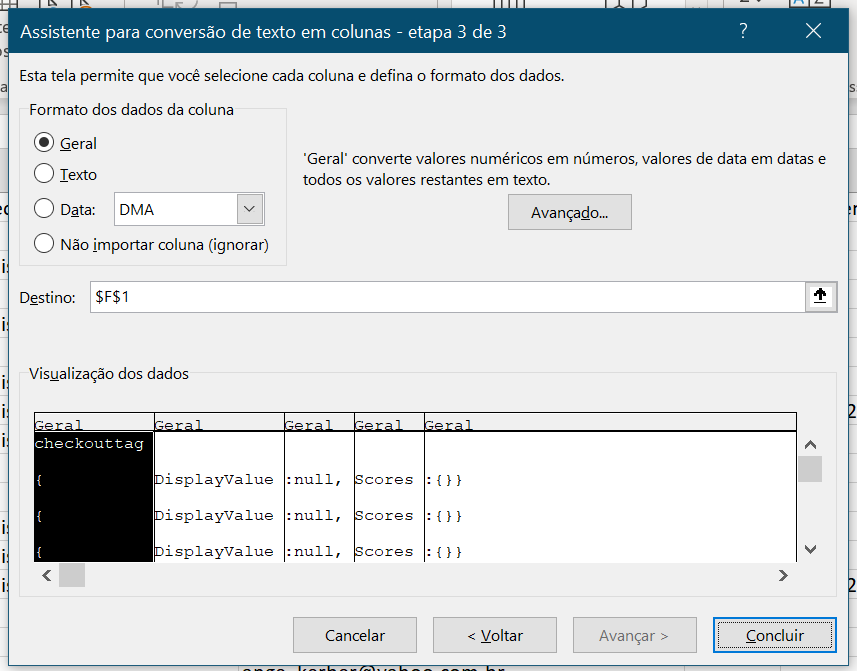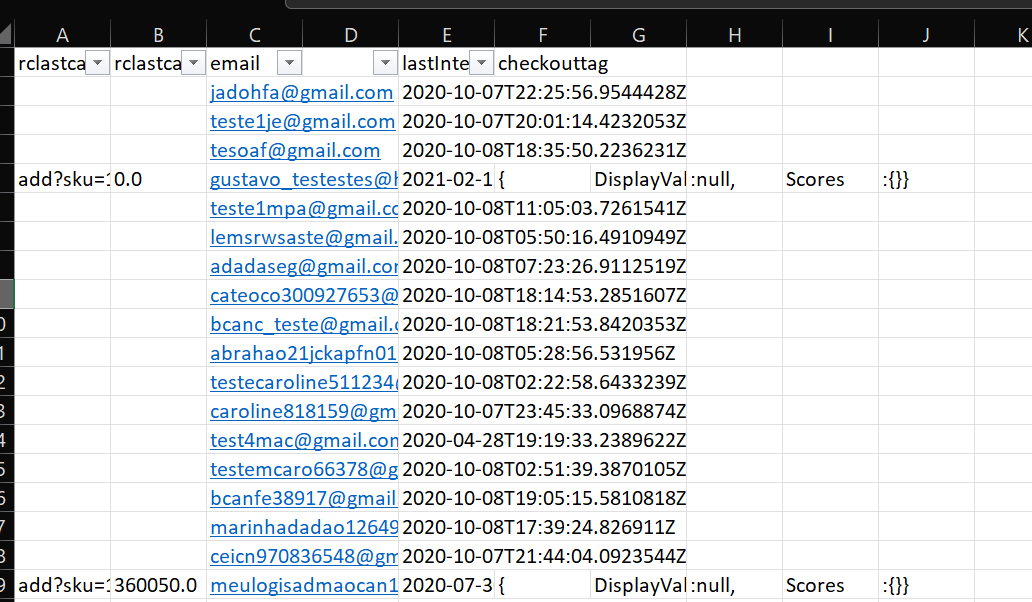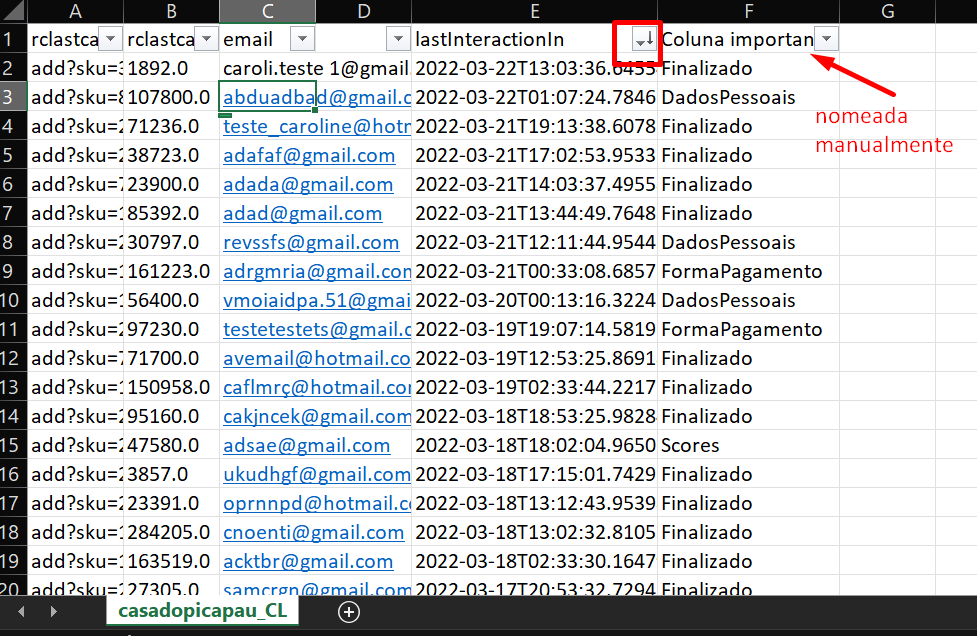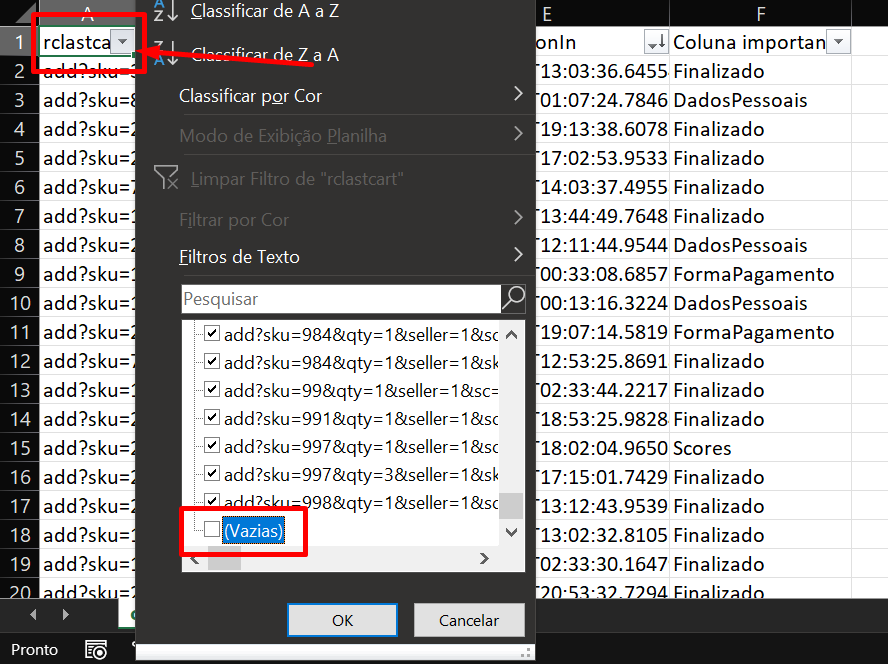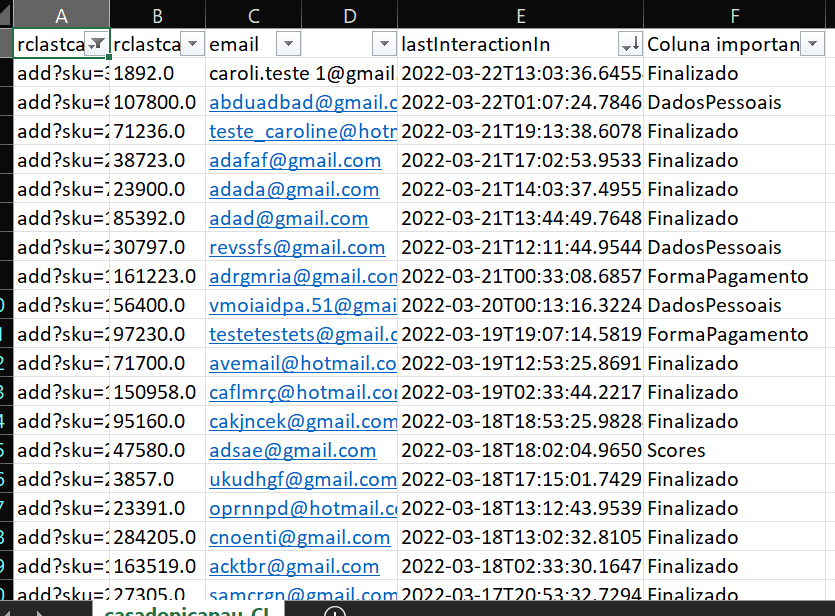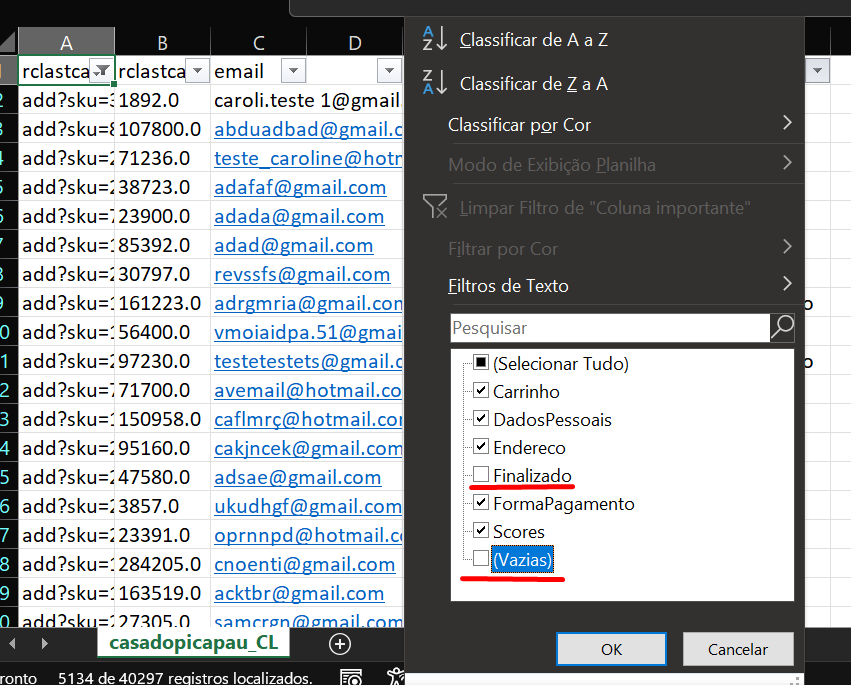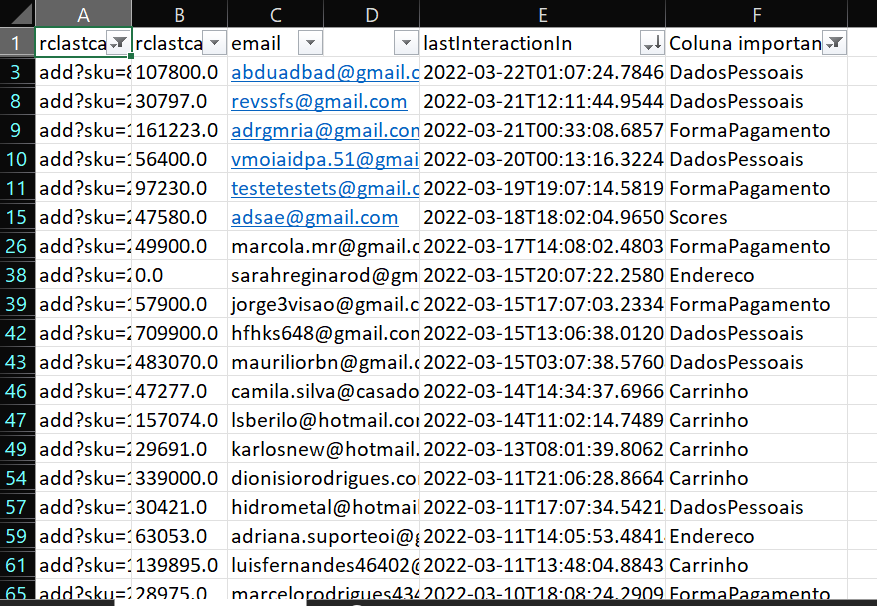Essa documentação é parte de uma iniciativa VTEX para fomentar conhecimento dentro da Comunidade
Essa thread explica como acessar dados de carrinhos abandonados na loja.
Dados disponíveis:
- Valor do carrinho
- Email do cliente
- Última interação
- Etapa em que o carrinho foi abandonado
1 - Entrar na entidade Clientes e fazer uma exportação no MasterData apenas com os seguintes campos:
- Checkout;
- E-mail;
- Último Carrinho;
- Valor do Último Carrinho;
- Última interação em;
A planilha será enviada automaticamente para o seu email
2 - Após o Download, ela vai ficar com essa cara:
Onde cada coluna significa:
- checkouttag: o status do pedido no checkout
- email: o email de cada cliente
- rclastcart: os itens que estavam no carrinho (na linha você vai encontrar o SKU de cada um deles)
- rclastcartvalue: o valor total dos itens no carrinho
- lastInteractionIn: data da última interação do cliente no site (ou modificação dos dados do cliente por qualquer outro sistema)
3 - Recorte e cole a coluna checkouttag na última coluna sem dados (Coluna F)
4 - Após esse processo, selecione toda essa coluna F. Em cada linha dessa coluna existem informações que são importantes (por exemplo se o pedido foi finalizado ou se o carrinho foi abandonado) e precisamos conseguir selecionar somente elas. Para isso, separamos elas das demais informações da linha. Então dentro da aba “Dados”, vamos em “Textos para colunas”:
5 - Selecione a opção “Delimitado”, e depois “Avançar”
6 - Dentro de “Delimitadores”, selecione “Outros” e coloque o sinal de aspas "
Depois, selecione “Avançar”.
7 - Selecione “Geral” para o formato dos dados, e clique em “Concluir”
8 - Depois, a planilha vai estar assim, pois você separou o conteúdo de uma linha inteira em várias colunas com linhas menores:
9 - A coluna que importa para o resultado dos carrinhos abandonados é a coluna I. As demais que foram criadas, você pode excluir, inclusive a Checkouttag (selecionando a coluna inteira pela letra, botão direito > Excluir). Cuidado para não excluir as colunas que já estavam na planilha! Exclua somente as colunas que foram criadas com a ação anterior. Você pode também aplicar um filtro para facilitar a visualização, como o de Z a A em lastinteractionIn:
10 - Na coluna “rclastcart”, clique na setinha, e no fim do box role o botão direito para baixo até aparecer a opção (Vazias), e tire o check da sua caixa. Isso vai fazer com que as visitas onde o cliente não colocou nada no carrinho não apareçam, deixando somente as visitas relevantes na planilha.
11 - Sua planilha agora deve estar parecida com essa, onde você tem acesso ao email de seus clientes, os itens de seu último carrinho, o valor desse último carrinho, a data que a visita foi feita, e o status onde o carrinho foi deixado.
12- Sobre os status: todos os status que não estão marcados como “Finalizados”, podemos interpretar como um carrinho abandonado (com exceção do (Vazios), que não trazem dados importantes). Então, para filtrar somente os carrinhos abandonados, vamos no filtro da coluna “COLUNA IMPORTANTE”, desmarcamos o box dos “Finalizados” e “(Vazios)” e damos ok.
Pronto, agora na planilha você tem a informação dos carrinhos abandonados e as respectivas etapas em que os clientes desistiram da compra ![]()
É importante mencionar que a planilha mostra apenas os dados do último acesso de cada cliente seu . Cada cliente (email) aparece na planilha apenas uma vez, com as informações apenas da última interação dele na loja .